20Sep
COMMENT CONNECTER LE WIFI NECESSITANT UNE CONNEXION A LA PAGE WEB (PAR EXEMPLE, LE WIFI DE L’HOTEL)
COMMENT CONNECTER LE WIFI NECESSITANT UNE CONNEXION A LA PAGE WEB (PAR EXEMPLE, LE WIFI DE L'HOTEL)
Suivez les étapes ci-dessous pour connecter un WiFi qui nécessite une connexion à la page Web.
Modèles applicables: ✅ Tous les modèles
 Activez le point d'accès mobile sur votre téléphone mobile
Connectez votre Formuler à vos données mobiles dans les paramètres WiFi
Téléchargez et installez l'application «Firefox» sur MARKET
Déconnectez le hotspot mobile de votre Formuler et connectez-le au WiFi de l'hôtel
Ouvrez l'application Firefox téléchargée et accédez à Google ou au site Web de votre hôtel
Ensuite, la page de connexion WiFi devrait apparaître
Activez le point d'accès mobile sur votre téléphone mobile
Connectez votre Formuler à vos données mobiles dans les paramètres WiFi
Téléchargez et installez l'application «Firefox» sur MARKET
Déconnectez le hotspot mobile de votre Formuler et connectez-le au WiFi de l'hôtel
Ouvrez l'application Firefox téléchargée et accédez à Google ou au site Web de votre hôtel
Ensuite, la page de connexion WiFi devrait apparaître
 Activez le point d'accès mobile sur votre téléphone mobile
Connectez votre Formuler à vos données mobiles dans les paramètres WiFi
Téléchargez et installez l'application «Firefox» sur MARKET
Déconnectez le hotspot mobile de votre Formuler et connectez-le au WiFi de l'hôtel
Ouvrez l'application Firefox téléchargée et accédez à Google ou au site Web de votre hôtel
Ensuite, la page de connexion WiFi devrait apparaître
Activez le point d'accès mobile sur votre téléphone mobile
Connectez votre Formuler à vos données mobiles dans les paramètres WiFi
Téléchargez et installez l'application «Firefox» sur MARKET
Déconnectez le hotspot mobile de votre Formuler et connectez-le au WiFi de l'hôtel
Ouvrez l'application Firefox téléchargée et accédez à Google ou au site Web de votre hôtel
Ensuite, la page de connexion WiFi devrait apparaître
20Sep
IPLAYTV :LA CONFIGURATION
IPLAYTV :LA CONFIGURATION
20Sep
HOLLANDE
HOLLANDE
20Sep
COMMENT CONFIGURER VOTRE FIRESTICK
FIRESTICK :COMMENT LA CONFIGURER
20Sep
IRAN
IRAN
20Sep
COMMENT INSTALLER SET TV IPTV SUR FIRESTICK
COMMENT INSTALLER SET TV IPTV SUR FIRESTICK
Étape 1: Sélectionnez Paramètres dans la barre de menus de l'écran d'accueil Firestick
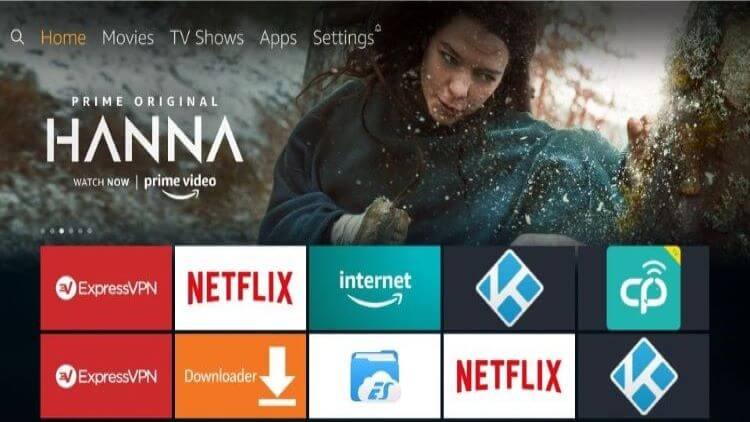 Étape 2: Sélectionnez l' option My Fire TV et ouvrez-la
Étape 2: Sélectionnez l' option My Fire TV et ouvrez-la
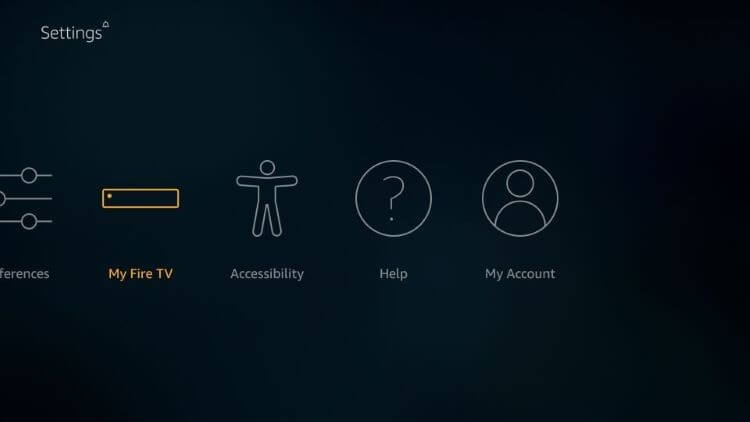 Étape 3: Ensuite, cliquez sur Options du développeur
Étape 3: Ensuite, cliquez sur Options du développeur
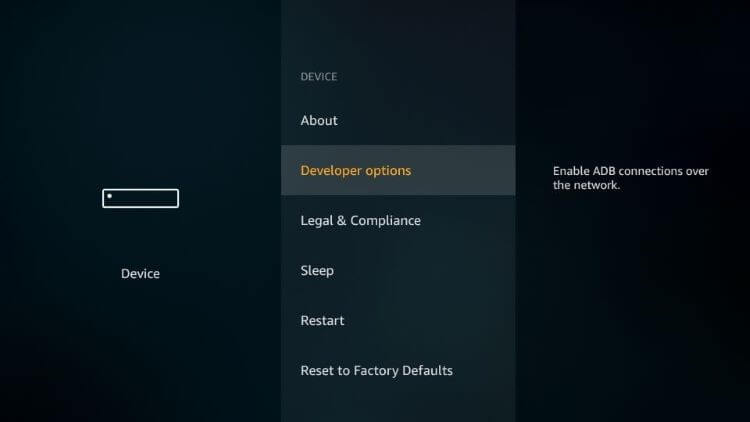 Étape 4: Activez les applications provenant de sources inconnues , le débogage ADB doit également être activé
Étape 4: Activez les applications provenant de sources inconnues , le débogage ADB doit également être activé
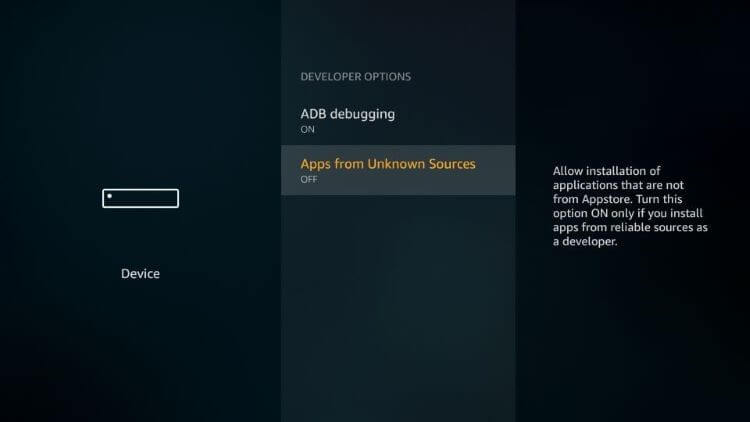 Étape 5: Sélectionnez Activer lorsqu'un message est invité à autoriser les applications provenant de sources inconnues
Étape 5: Sélectionnez Activer lorsqu'un message est invité à autoriser les applications provenant de sources inconnues
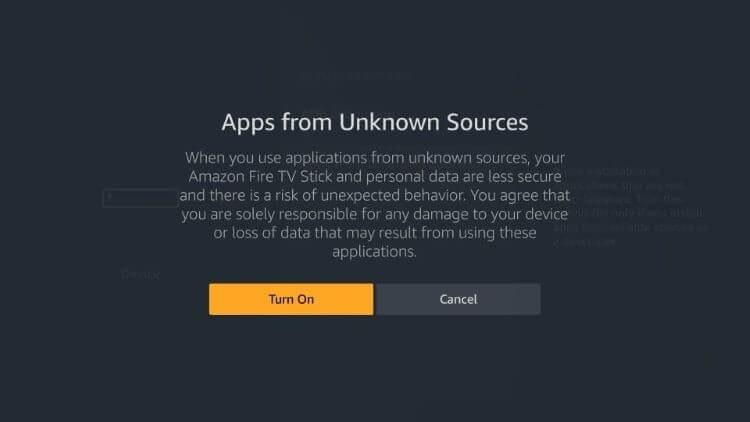 Étape 6: Maintenant, revenez à l' écran d'accueil Firestick et sélectionnez l' option Rechercher (icône de l'objectif)
Étape 6: Maintenant, revenez à l' écran d'accueil Firestick et sélectionnez l' option Rechercher (icône de l'objectif)
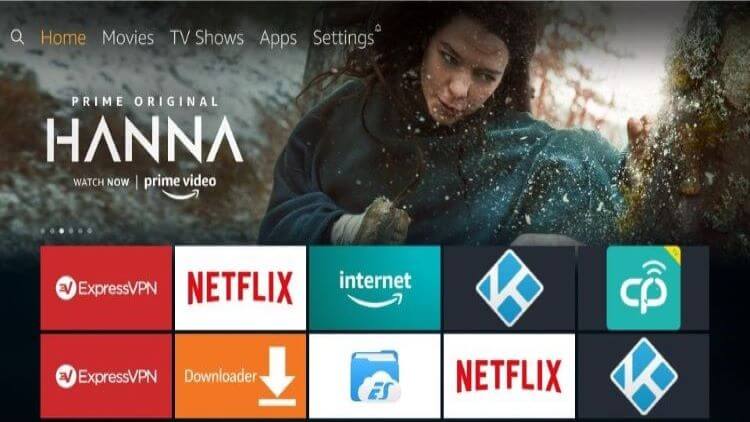 Étape 7: Recherchez une application appelée " Downloader ", sélectionnez-la
Étape 7: Recherchez une application appelée " Downloader ", sélectionnez-la
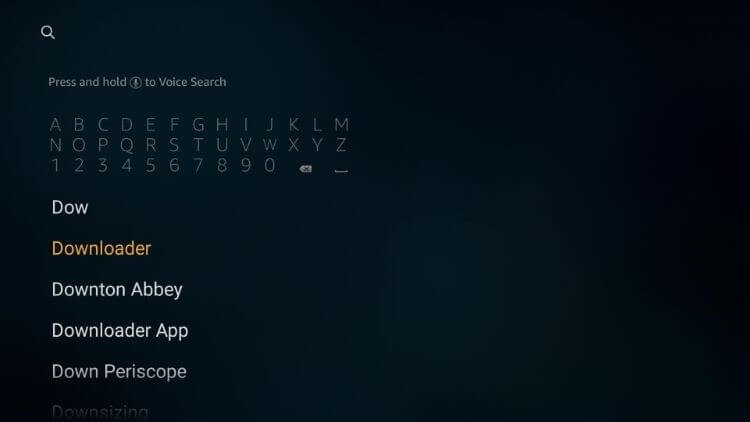 Étape 8: Sélectionnez l' icône de l'application Downloader
Étape 8: Sélectionnez l' icône de l'application Downloader
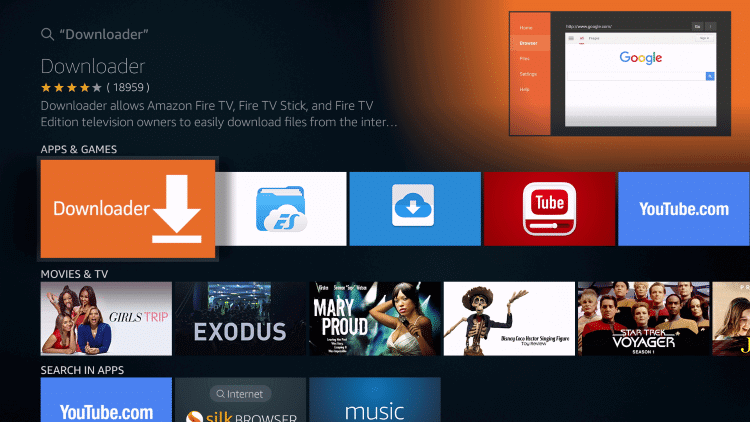 Étape 9: Cliquez sur l' option Télécharger / Obtenir et attendez qu'il se télécharge
Étape 9: Cliquez sur l' option Télécharger / Obtenir et attendez qu'il se télécharge
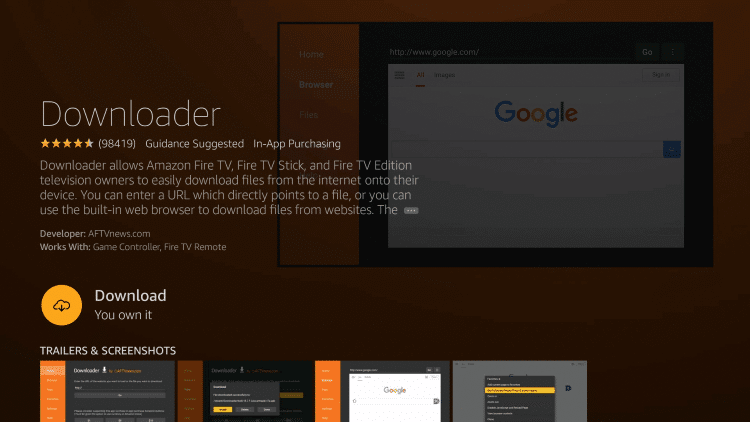 Étape 10: Cliquez sur Ouvrir
Étape 10: Cliquez sur Ouvrir
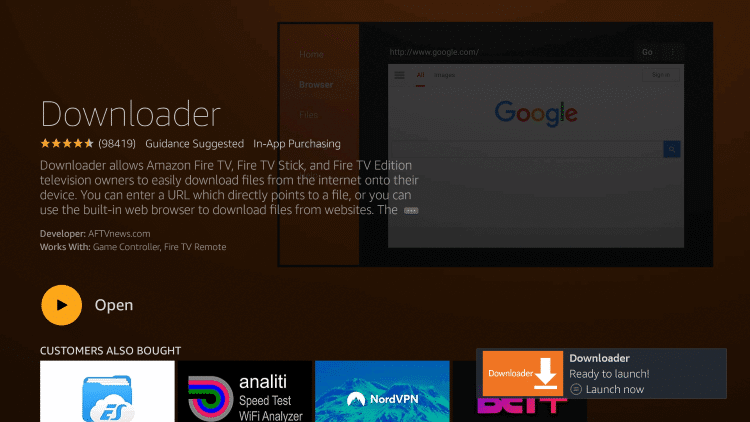 Étape 11: Cliquez sur Autoriser
Étape 11: Cliquez sur Autoriser
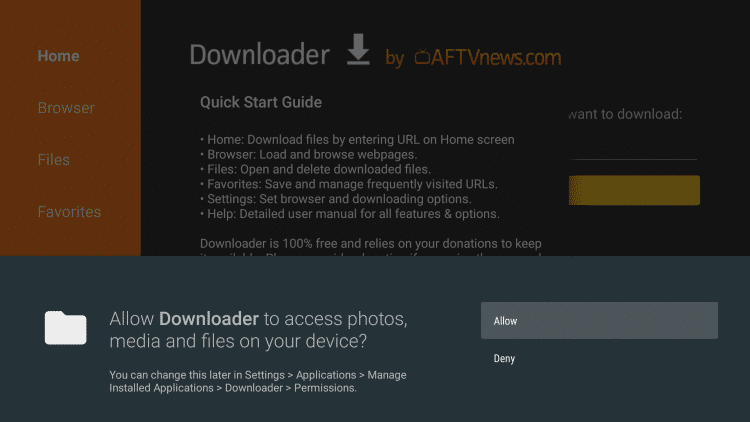 Étape 12: Cliquez sur OK
Étape 12: Cliquez sur OK
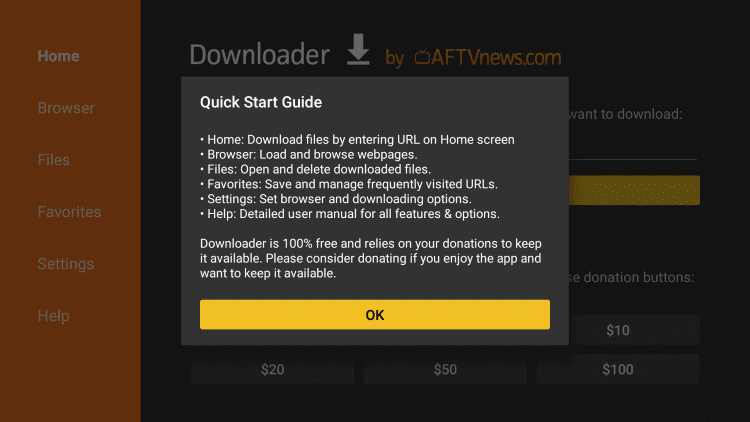 Étape 13: Maintenant, dans la section URL, entrez cette URL http://bit.ly/set-IPTV-firestick et cliquez sur GO
Étape 13: Maintenant, dans la section URL, entrez cette URL http://bit.ly/set-IPTV-firestick et cliquez sur GO
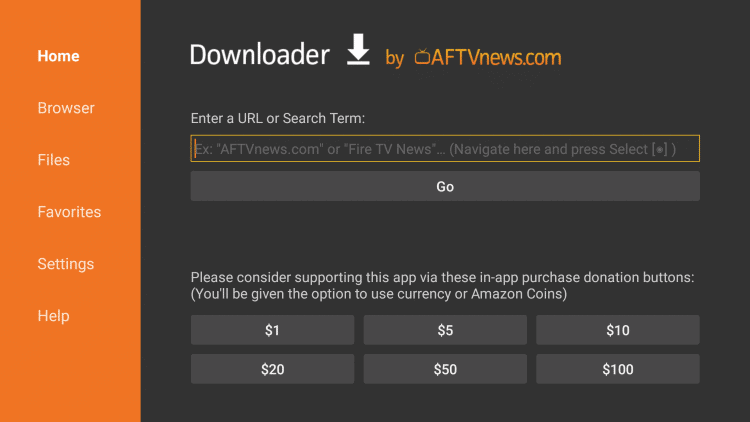 Étape 14: Le téléchargement de Set TV IPTV APK commencera
Étape 14: Le téléchargement de Set TV IPTV APK commencera
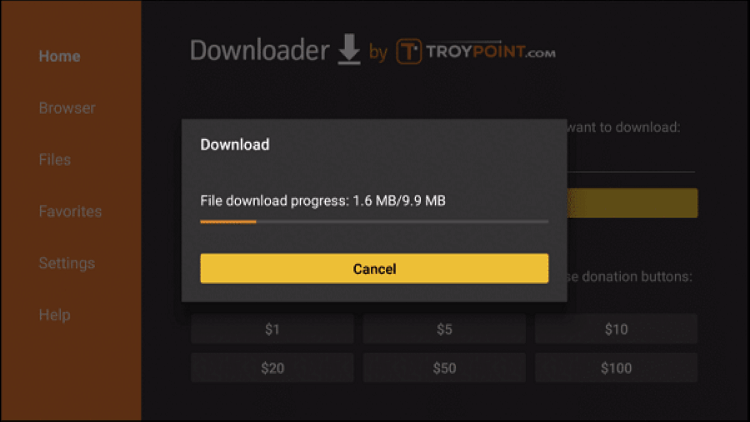 Étape 15: Cliquez sur Installer lorsque le téléchargement est terminé
Étape 15: Cliquez sur Installer lorsque le téléchargement est terminé
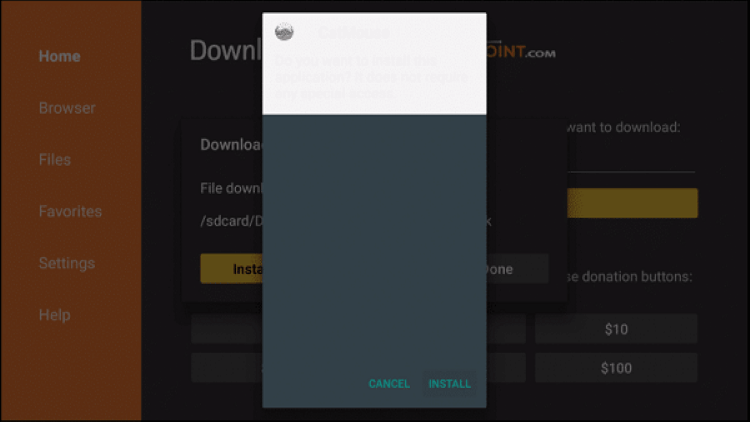 Étape 16: Cliquez sur Terminé
Vous avez maintenant installé avec succès l'application Set TV IPTV sur votre FIRESTICK
Étape 16: Cliquez sur Terminé
Vous avez maintenant installé avec succès l'application Set TV IPTV sur votre FIRESTICK
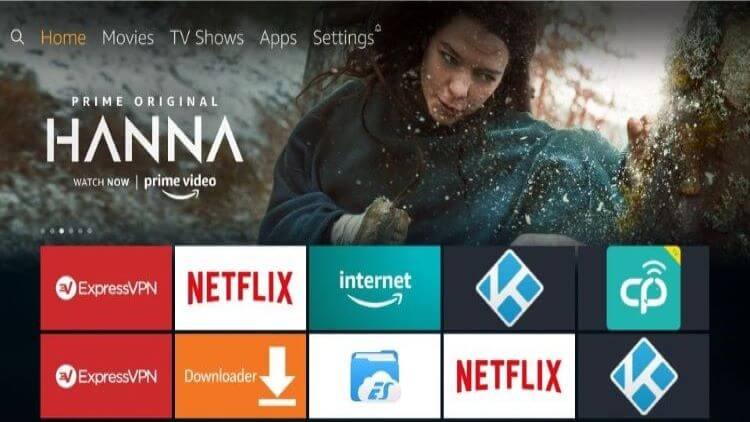 Étape 2: Sélectionnez l' option My Fire TV et ouvrez-la
Étape 2: Sélectionnez l' option My Fire TV et ouvrez-la
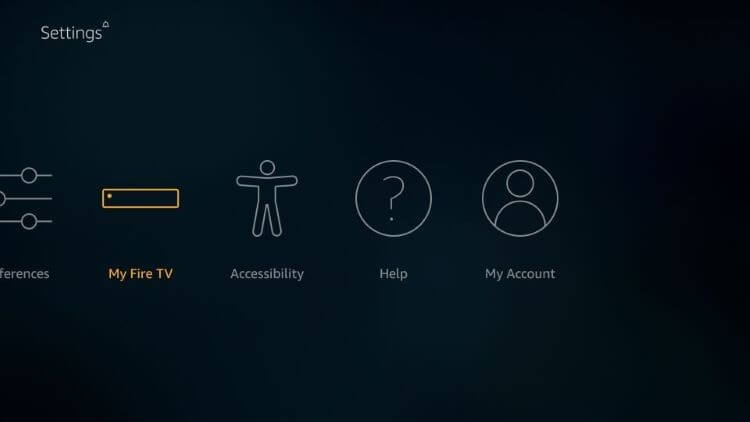 Étape 3: Ensuite, cliquez sur Options du développeur
Étape 3: Ensuite, cliquez sur Options du développeur
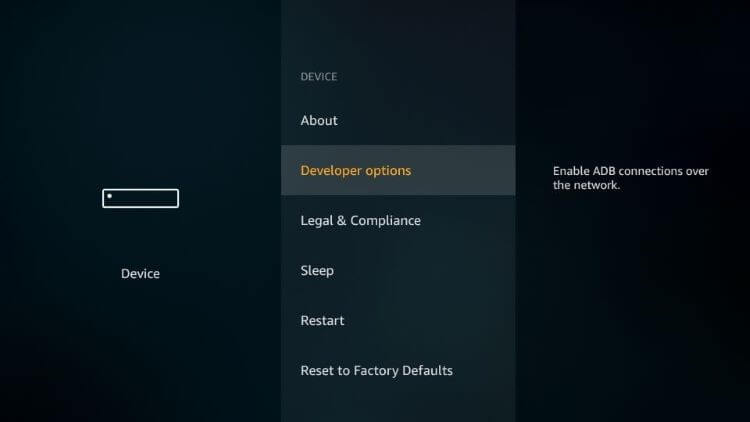 Étape 4: Activez les applications provenant de sources inconnues , le débogage ADB doit également être activé
Étape 4: Activez les applications provenant de sources inconnues , le débogage ADB doit également être activé
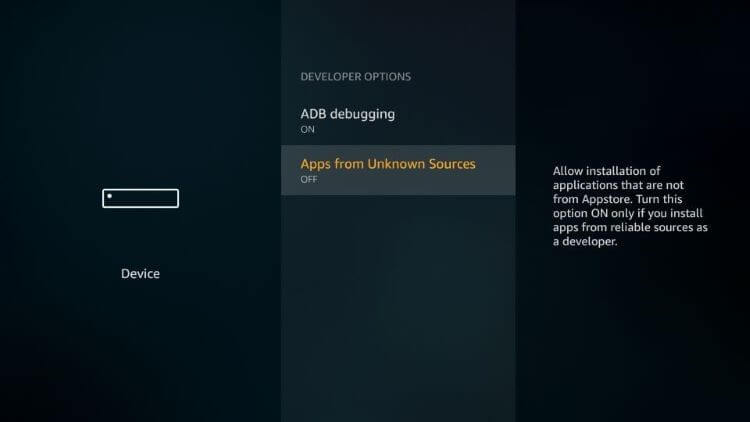 Étape 5: Sélectionnez Activer lorsqu'un message est invité à autoriser les applications provenant de sources inconnues
Étape 5: Sélectionnez Activer lorsqu'un message est invité à autoriser les applications provenant de sources inconnues
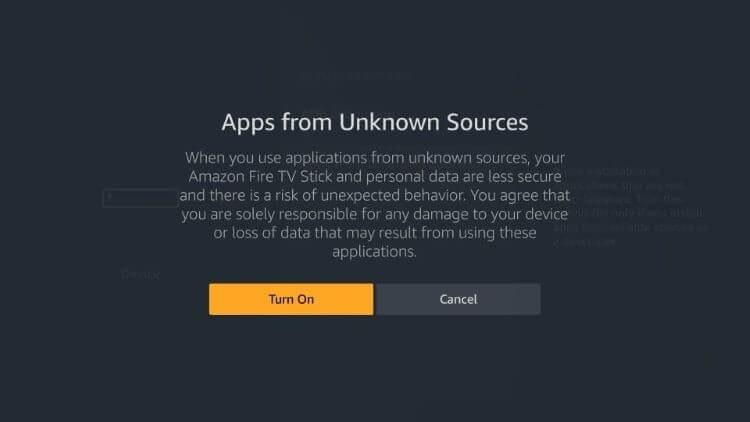 Étape 6: Maintenant, revenez à l' écran d'accueil Firestick et sélectionnez l' option Rechercher (icône de l'objectif)
Étape 6: Maintenant, revenez à l' écran d'accueil Firestick et sélectionnez l' option Rechercher (icône de l'objectif)
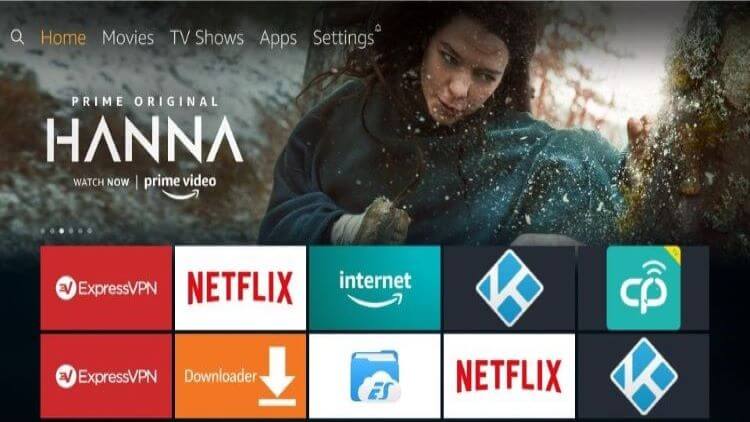 Étape 7: Recherchez une application appelée " Downloader ", sélectionnez-la
Étape 7: Recherchez une application appelée " Downloader ", sélectionnez-la
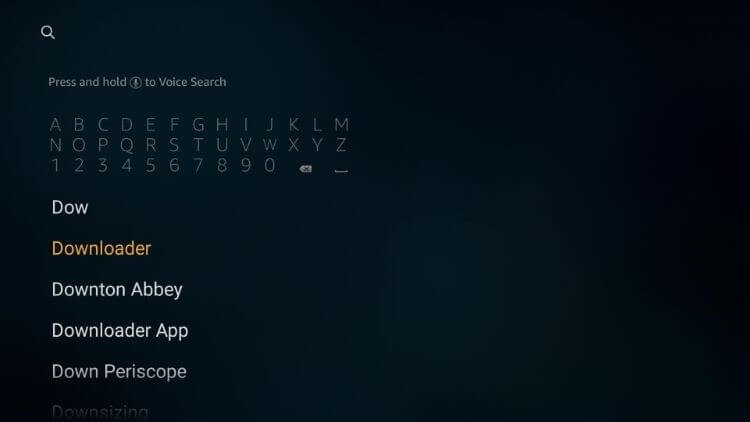 Étape 8: Sélectionnez l' icône de l'application Downloader
Étape 8: Sélectionnez l' icône de l'application Downloader
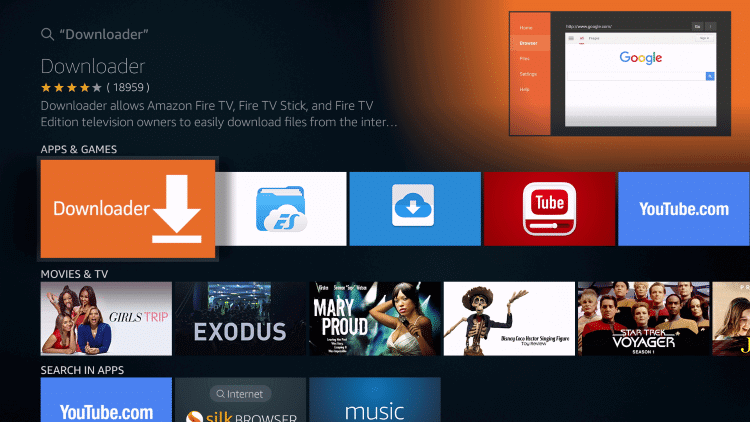 Étape 9: Cliquez sur l' option Télécharger / Obtenir et attendez qu'il se télécharge
Étape 9: Cliquez sur l' option Télécharger / Obtenir et attendez qu'il se télécharge
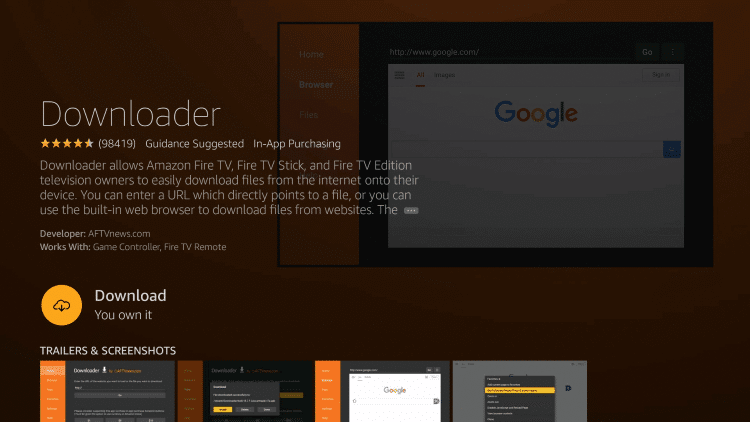 Étape 10: Cliquez sur Ouvrir
Étape 10: Cliquez sur Ouvrir
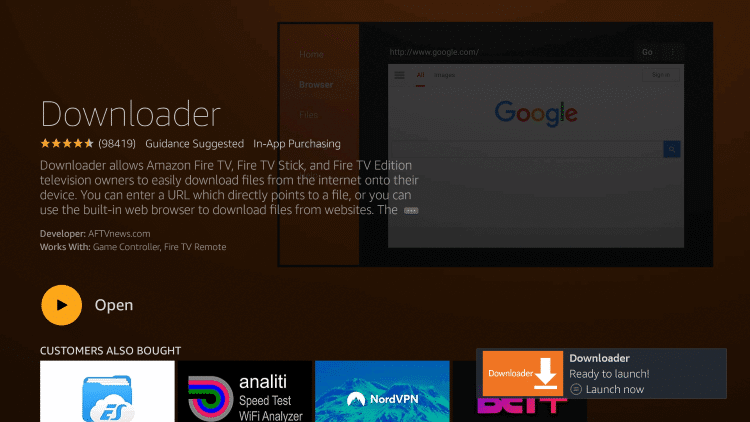 Étape 11: Cliquez sur Autoriser
Étape 11: Cliquez sur Autoriser
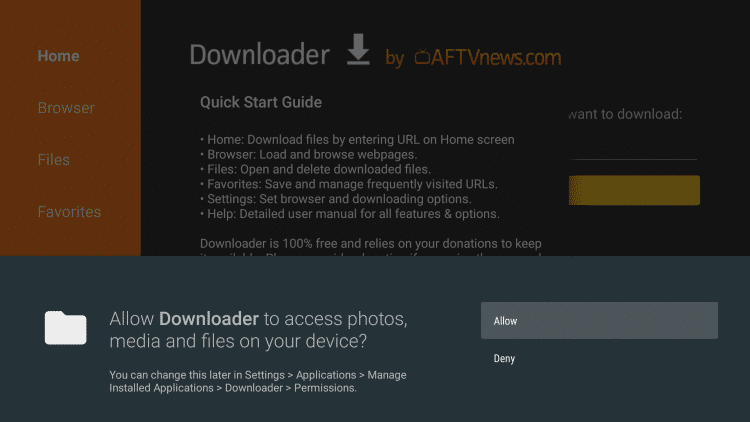 Étape 12: Cliquez sur OK
Étape 12: Cliquez sur OK
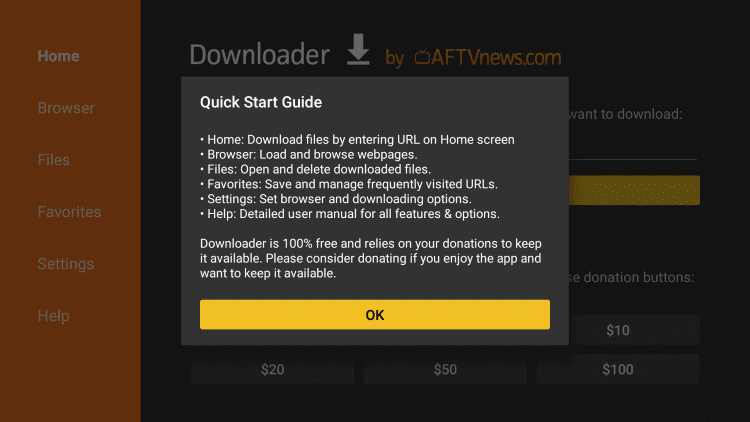 Étape 13: Maintenant, dans la section URL, entrez cette URL http://bit.ly/set-IPTV-firestick et cliquez sur GO
Étape 13: Maintenant, dans la section URL, entrez cette URL http://bit.ly/set-IPTV-firestick et cliquez sur GO
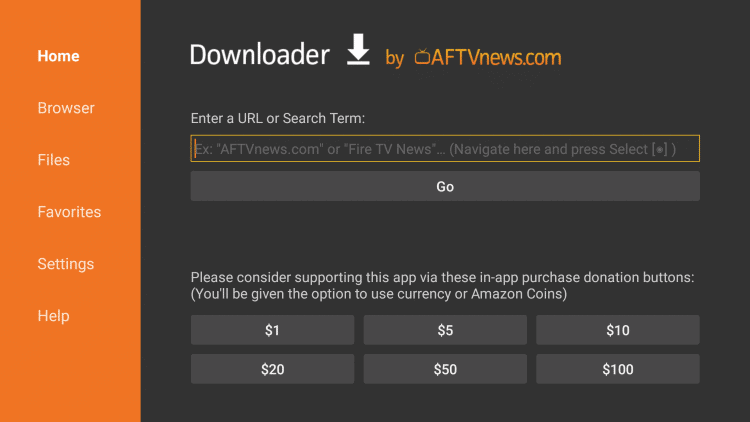 Étape 14: Le téléchargement de Set TV IPTV APK commencera
Étape 14: Le téléchargement de Set TV IPTV APK commencera
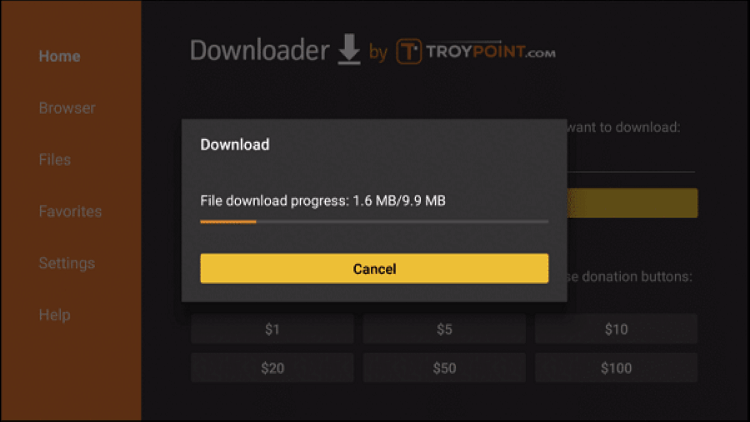 Étape 15: Cliquez sur Installer lorsque le téléchargement est terminé
Étape 15: Cliquez sur Installer lorsque le téléchargement est terminé
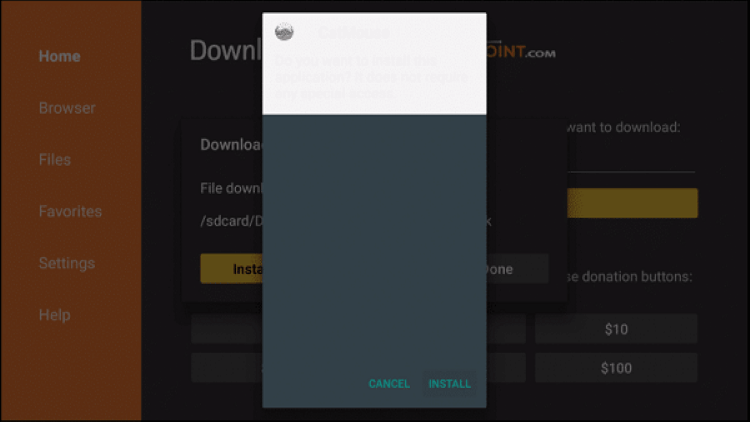 Étape 16: Cliquez sur Terminé
Vous avez maintenant installé avec succès l'application Set TV IPTV sur votre FIRESTICK
Étape 16: Cliquez sur Terminé
Vous avez maintenant installé avec succès l'application Set TV IPTV sur votre FIRESTICK

